win10 0x80070002错误解决方法 win10错误代码0x80070002的解决方案
win10 0x80070002错误解决方法,Win10系统是目前最流行的操作系统之一,但是在使用过程中,有时可能会遇到一些错误代码,其中之一就是0x80070002错误,这个错误代码常常让人感到困扰,因为它可能导致系统的不稳定性和功能的受限。幸运的是我们可以通过一些简单的解决方法来解决这个问题,确保系统的正常运行。在本文中我们将介绍一些有效的解决方案,帮助您轻松解决Win10错误代码0x80070002。
具体解决方法如下:
ERROR_FILE_NOT_FOUND是Windows系统错误,通常在程序安装期间出现。但是,它也可能出现在系统启动或关闭或使用特定程序时。
最有可能出现在Windows 7或Windows Server 2008中的错误。但是,Windows 8,8.1和10用户也可以遇到它。出现错误的原因有很多。但是,错误的名称表明它与程序安装操作所需的丢失或删除文件有关。
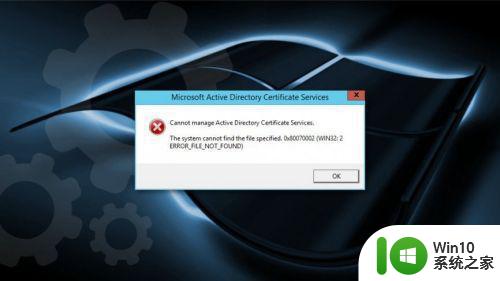
错误的原因如下::
更改了文件夹或文件名;
重命名注册表项;
程序安装不正确;
更新安装损坏。
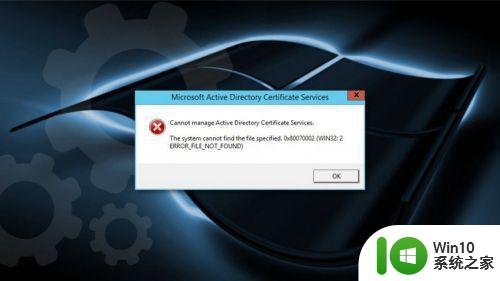
该错误显示在弹出消息中,该消息提供无法安装或使用的程序的名称以及特定的错误代码,例如:
该系统找不到指定的文件。0x80070002(WIN32:2 ERROR_FILE_NOT_FOUND)
单击对话框中的“确定”按钮无助于修复ERROR_FILE_NOT_FOUND错误。为此,您必须修复Windows注册表,安装更新,清理临时文件[1]和文件夹,执行chkdsk扫描或我们在下面解释的其他方法。
END修复ERROR_FILE_NOT_FOUND Windows错误的解决方案1请尝试以下方法来消除错误并安装所需的软件。您不需要执行它们中的每一个。逐个完成它们,直到错误消失为止。这意味着在完成一个方法后,您应该重新启动PC并尝试重新安装程序,以检查它是否有助于修复错误。
方法1.运行Microsoft的系统文件检查器
修复ERROR_FILE_NOT_FOUND的方法之一是运行System File Checker[2]来查找和替换损坏的系统文件。此选项仅适用于Windows 10用户:
在Windows搜索框中输入cmd。
右键单击出现的搜索结果中的命令提示符,然后选择以管理员身份运行。
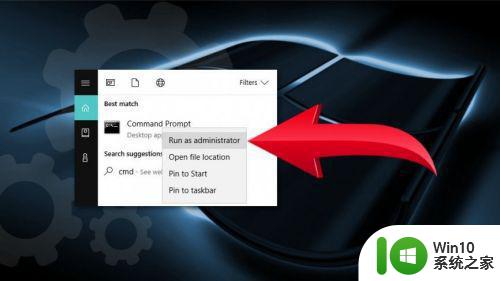
在命令提示符中键入sfc / scannow命令。
几分钟后,扫描结束,你应该看看Windows是否修复了一些损坏的文件。如果没有,您可以尝试使用某些第三方工具来修复它们和注册表项,例如Reimage。
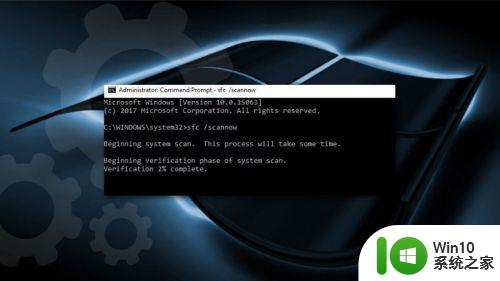
方法2.清除临时文件和文件夹
系统垃圾通常是ERROR FILE NOT FOUND错误的情况。因此,使用Windows磁盘清理工具清理它可以帮助解决它:
单击开始。
在搜索框中键入命令,然后按住键盘上的Ctrl + Shift键,然后单击Enter。
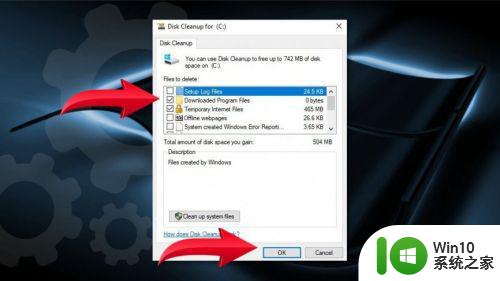
在提示权限对话框中,单击“是”。
在显示的黑框中,键入cleanmgr并单击Enter。
磁盘清理启动其任务并显示一个对话框,您可以在其中选择要删除的文件。选择Temporary Files类别中的所有选项,然后单击OK。
方法3.更新Windows操作系统
系统和软件更新对于保持系统稳定和正常工作至关重要。[3]更新通常包括各种修复,因此您应该检查是否有可用的更新并安装它们。请注意KB947821更新,它帮助大多数用户修复了ERROR FILE NOT FOUND错误。
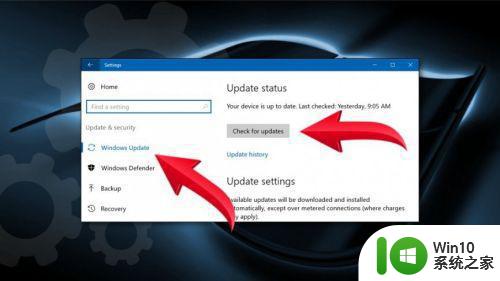
Windows 10用户可以在“设置”中找到Windows Update服务。在“设置”应用中,单击“更新和安全”,然后单击左侧的“Windows Update”。最后,单击“Check for updates”按钮,然后等待操作系统显示可用更新。按照屏幕上的说明安装它们。
较旧的Windows操作系统用户应访问“控制面板”并单击“Windows Update”功能。单击“检查更新”按钮,然后单击“安装更新”按钮安装可用条目。
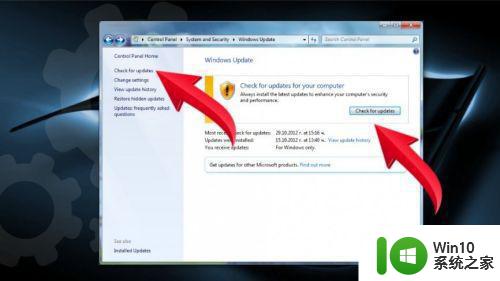
方法4.运行chkdsk扫描以修复磁盘问题
坏的文件和文件夹可能是问题的另一个来源。因此,您应该运行chkdsk命令来检查并修复ERROR FILE NOT FOUND问题。
在Windows搜索框中输入cmd。
右键单击该条目,然后选择“管理员命令提示符”。
键入以下命令,其中X是分区的字母,然后单击Enter:chkdsk / f X:
待程序结束并检查错误是否消失。
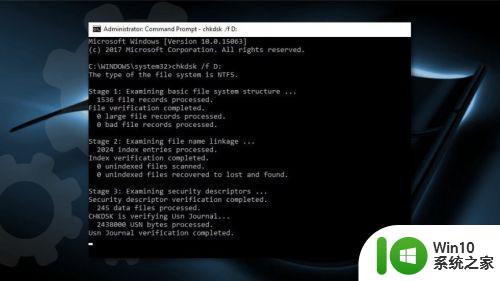
这就是win10 0x80070002错误的解决方法,如果您遇到了同样的问题,请参考小编提供的方法进行处理,希望这些内容能对您有所帮助。
win10 0x80070002错误解决方法 win10错误代码0x80070002的解决方案相关教程
- win10出现错误代码为0x80070002怎么解决 Win10更新失败错误代码0x80070002的解决方法
- win10错误代码0x80070002怎么办 win10开启telnet报0x80070002的解决方法
- win10更改新内容保存到E盘时提示保存位置错误代码0x80070002如何处理 Win10更改保存位置错误代码0x80070002解决方法
- Win10错误代码0xc0000001的几种解决方法 怎么解决Win10错误代码0xc0000001
- win10商店错误代码0x80D02017如何解决 微软商店0x80D02017错误解决方案
- win10出现蓝屏badsystem错误代码的解决方法 win10蓝屏badsystem错误代码解决方案
- win10错误0x80073712解决方案 win10更新状态错误代码0x80073712怎么办
- win10提示错误代码0x80070002连不上网修复方法 Win10修复错误代码0x80070002无法连接网络方法
- win10系统错误代码0xc000000e怎么解决 0xc000000e错误代码的win10解决步骤
- win10升级11错误代码0xc0000005 Win10系统更新错误代码0xc0000005解决方法
- win10重启错误代码oxcoooooo1怎么办 win10重启错误代码oxcoooooo1解决方法
- win10无法激活错误代码0xffffffff怎么修复 window10错误代码0xffffffff解决方法
- 蜘蛛侠:暗影之网win10无法运行解决方法 蜘蛛侠暗影之网win10闪退解决方法
- win10玩只狼:影逝二度游戏卡顿什么原因 win10玩只狼:影逝二度游戏卡顿的处理方法 win10只狼影逝二度游戏卡顿解决方法
- 《极品飞车13:变速》win10无法启动解决方法 极品飞车13变速win10闪退解决方法
- win10桌面图标设置没有权限访问如何处理 Win10桌面图标权限访问被拒绝怎么办
win10系统教程推荐
- 1 蜘蛛侠:暗影之网win10无法运行解决方法 蜘蛛侠暗影之网win10闪退解决方法
- 2 win10桌面图标设置没有权限访问如何处理 Win10桌面图标权限访问被拒绝怎么办
- 3 win10关闭个人信息收集的最佳方法 如何在win10中关闭个人信息收集
- 4 英雄联盟win10无法初始化图像设备怎么办 英雄联盟win10启动黑屏怎么解决
- 5 win10需要来自system权限才能删除解决方法 Win10删除文件需要管理员权限解决方法
- 6 win10电脑查看激活密码的快捷方法 win10电脑激活密码查看方法
- 7 win10平板模式怎么切换电脑模式快捷键 win10平板模式如何切换至电脑模式
- 8 win10 usb无法识别鼠标无法操作如何修复 Win10 USB接口无法识别鼠标怎么办
- 9 笔记本电脑win10更新后开机黑屏很久才有画面如何修复 win10更新后笔记本电脑开机黑屏怎么办
- 10 电脑w10设备管理器里没有蓝牙怎么办 电脑w10蓝牙设备管理器找不到
win10系统推荐
- 1 萝卜家园ghost win10 32位安装稳定版下载v2023.12
- 2 电脑公司ghost win10 64位专业免激活版v2023.12
- 3 番茄家园ghost win10 32位旗舰破解版v2023.12
- 4 索尼笔记本ghost win10 64位原版正式版v2023.12
- 5 系统之家ghost win10 64位u盘家庭版v2023.12
- 6 电脑公司ghost win10 64位官方破解版v2023.12
- 7 系统之家windows10 64位原版安装版v2023.12
- 8 深度技术ghost win10 64位极速稳定版v2023.12
- 9 雨林木风ghost win10 64位专业旗舰版v2023.12
- 10 电脑公司ghost win10 32位正式装机版v2023.12